Το Signal είναι μια δημοφιλής κρυπτογραφημένη εφαρμογή ανταλλαγής μηνυμάτων που εστιάζει στην προστασία της ιδιωτικής ζωής. Είναι μια εναλλακτική λύση για το WhatsApp, το Telegram, το Facebook Messenger και άλλα. Αν η εφαρμογή είναι από τις αγαπημένες σας και πραγματικά σας βολεύει, υπάρχει η δυνατότητα να οριστεί ως η προεπιλεγμένη εφαρμογή ανταλλαγής μηνυμάτων SMS της Android συσκευής σας. Δυστυχώς, η λειτουργικότητα δεν είναι διαθέσιμη στο iPhone.

Όχι μόνο θα μπορείτε να επικοινωνείτε με τις επαφές σας στο Signal, αλλά θα μπορείτε επίσης να στέλνετε και να λαμβάνετε μηνύματα κειμένου με τον αριθμό του τηλεφώνου σας. Όλες οι συνομιλίες σας μπορούν να είναι σε ένα μέρος. Ας δούμε τι ακριβώς πρέπει να κάνετε!
Αρχικά, ανοίξτε την εφαρμογή Signal στην Android συσκευή σας. Στη συνέχεια, πατήστε το εικονίδιο του μενού με τις τρεις κουκκίδες στην επάνω δεξιά γωνία της εφαρμογής.

Επιλέξτε “Settings” από το μενού.
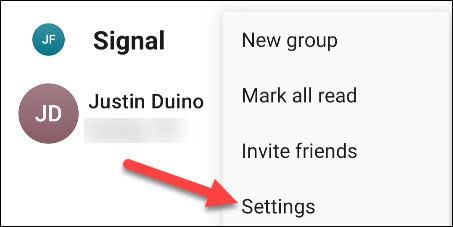
Στο επάνω μέρος του μενού Settings, πατήστε “SMS και MMS”.
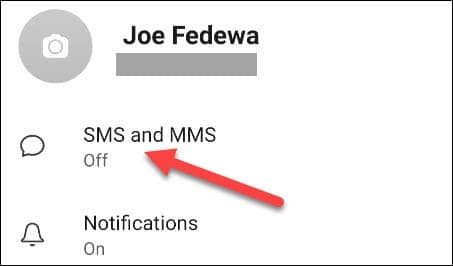
Στη συνέχεια, θα δείτε το “SMS Disabled” στην κορυφή. Επιλέξτε το για να συνεχίσετε με την προεπιλογή του.
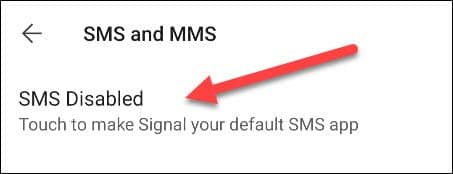
Ένα αναδυόμενο παράθυρο θα σας ζητήσει να επιλέξετε την προεπιλεγμένη εφαρμογή SMS. Επιλέξτε “Signal” και πατήστε “Set as Default”.
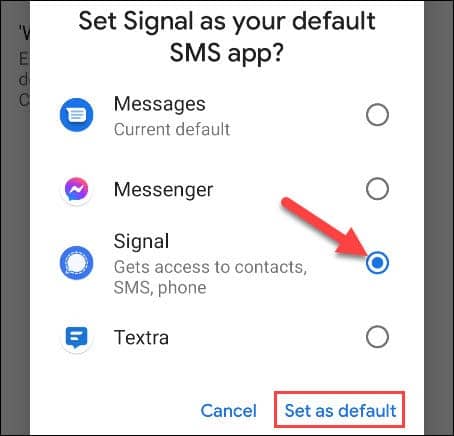
Είστε έτοιμοι! Η αποστολή ενός μηνύματος SMS είναι η ίδια με την αποστολή ενός μηνύματος στο Signal. Η λίστα επαφών θα εμφανίζει άτομα του Signal στην κορυφή, με μπλε χρώμα.
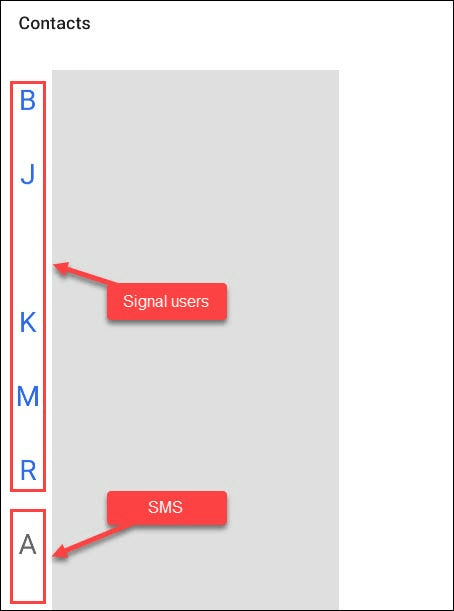
Εάν για οποιονδήποτε λόγο θέλετε να στείλετε ένα SMS σε μια επαφή του Signal, μπορείτε να το κάνετε. Ξεκινήστε πληκτρολογώντας ένα μήνυμα όπως θα κάνατε κανονικά.
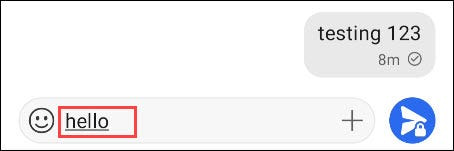
Αυτή τη φορά, αντί να πατήσετε το κουμπί αποστολής, πατήστε το παρατεταμένα και κρατήστε το πατημένο.
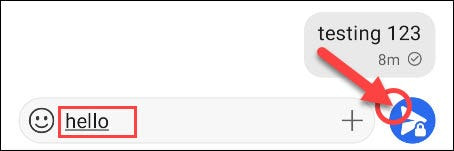
Τώρα έχετε την επιλογή να μεταβείτε στο “Insecure SMS”. Όπως αναφέρθηκε προηγουμένως, τα μηνύματα SMS δεν κρυπτογραφούνται όπως τα μηνύματα του Signal.
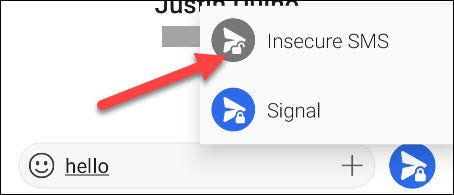
Το κουμπί αποστολής θα είναι τώρα γκρι με ένα εικονίδιο ξεκλειδώματος. Πατήστε το για να στείλετε το SMS.
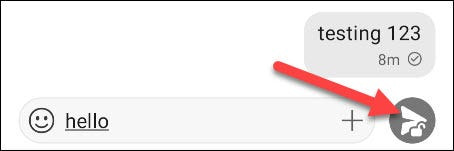
Έγιναν όλες οι απαραίτητες ρυθμίσεις! Τώρα μπορείτε να διατηρήσετε όλες τις συνομιλίες σας, είτε πρόκειται για το Signal είτε αυτές που γίνονται με SMS, σε ένα μέρος. Λάβετε υπόψη ότι δεν θα μπορείτε να έχετε πρόσβαση στα SMS μέσω της εφαρμογής Signal Desktop.
Πηγή πληροφοριών: howtogeek.com
